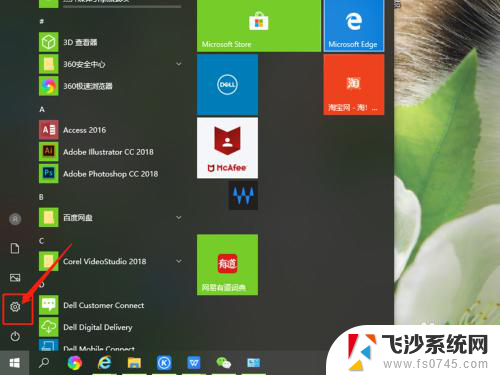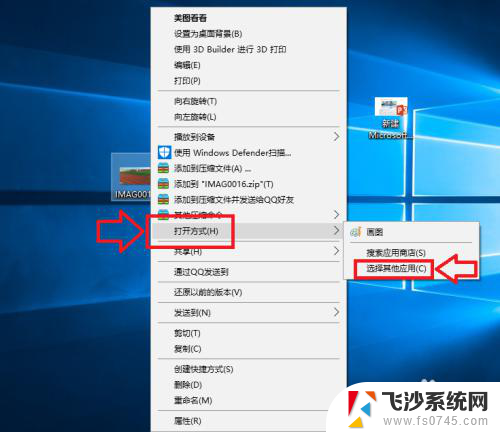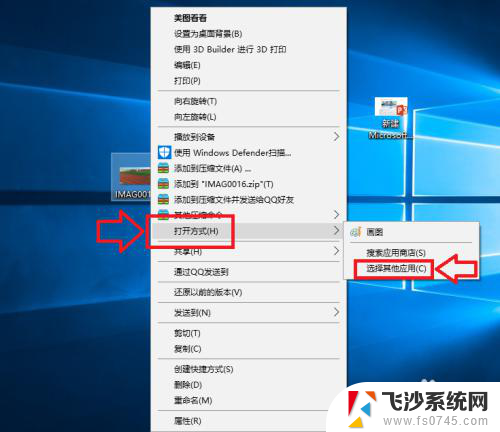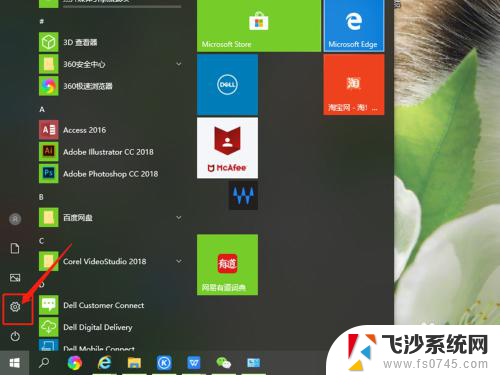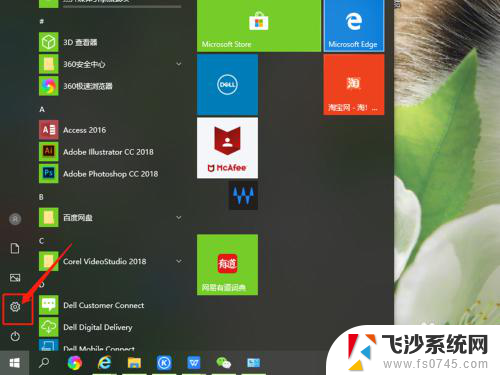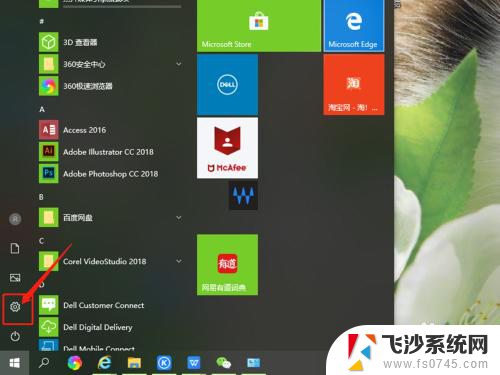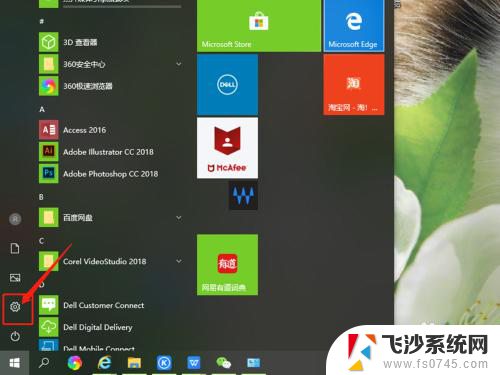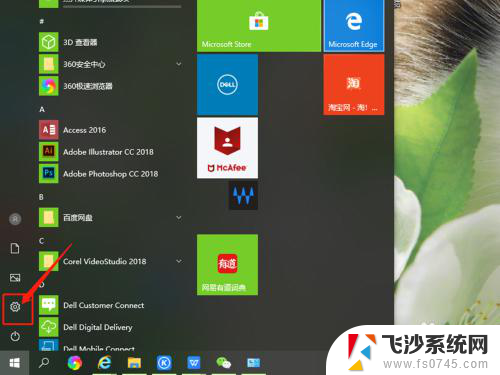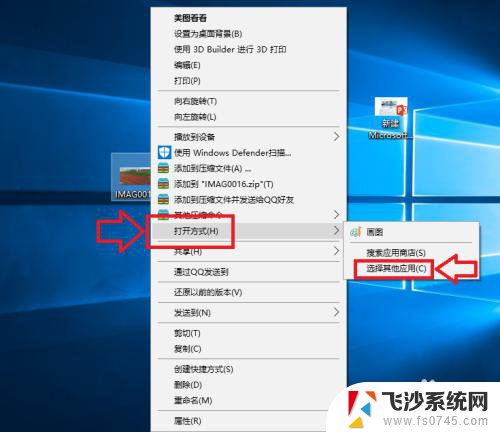windows10更改文件打开方式 win10如何更改文件默认打开方式
更新时间:2024-10-03 09:07:43作者:xtliu
在使用Windows10操作系统时,我们经常会遇到需要更改文件默认打开方式的情况,有时候我们安装了新的软件,想要让特定类型的文件默认用新软件打开,或者是不小心将文件关联到错误的程序上。那么如何在Windows10中更改文件的默认打开方式呢?接下来我们将介绍一些简单的方法来帮助您轻松实现这一操作。
win10修改文件默认打开方式1、点击左下角的开始按钮。
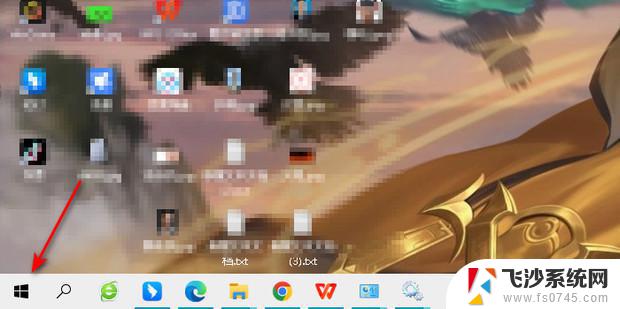
2、选择设置。
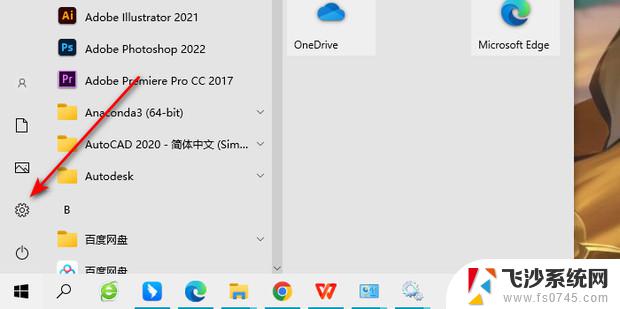
3、选择应用。
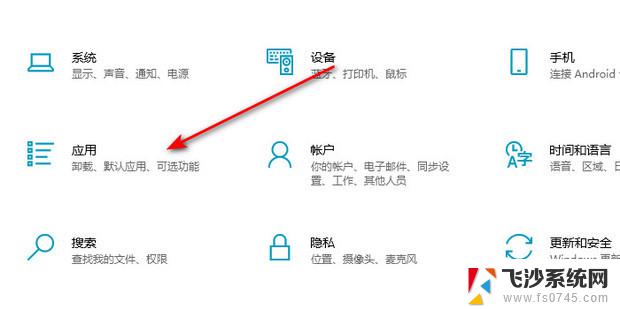
4、选择默认应用。
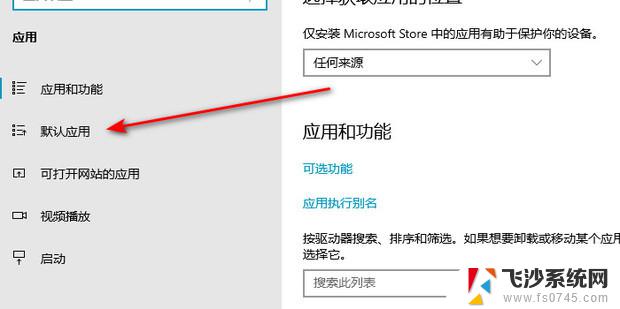
5、到达此页面后就可以修改默认打开方式了,根据自己的需求进行设置即可。
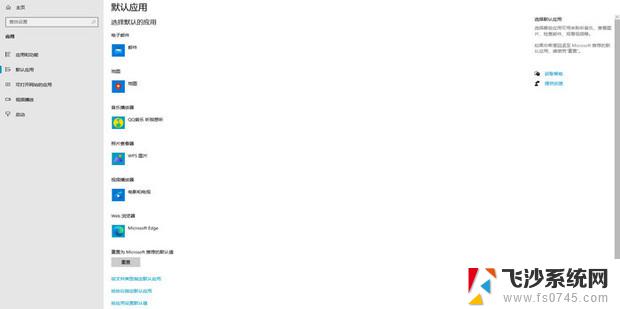
以上就是windows10更改文件打开方式的全部内容,还有不懂得用户就可以根据小编的方法来操作吧,希望能够帮助到大家。